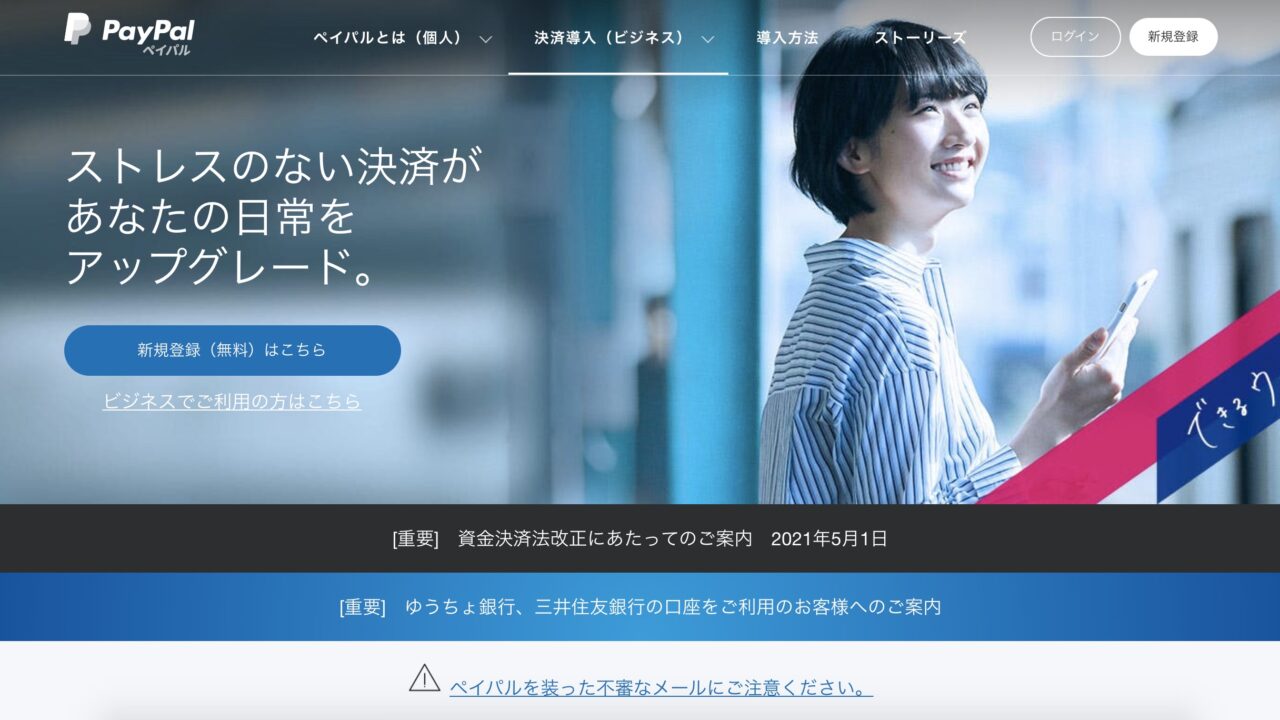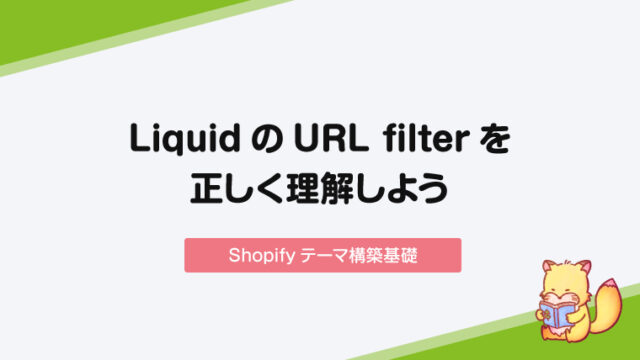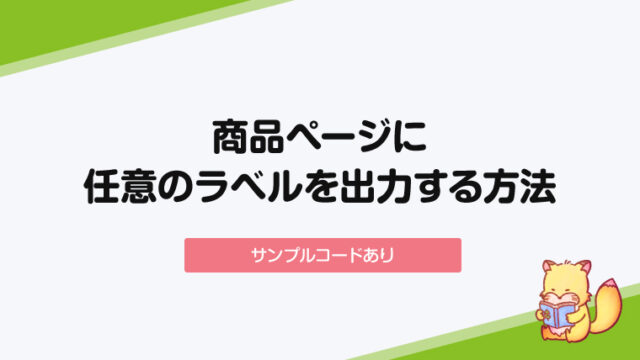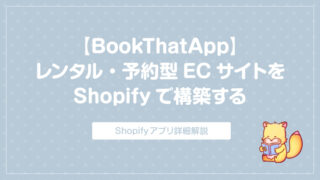ShopifyストアにPayPalを決済方法として追加する方法を解説します。
事前に必要なもの:PayPalのビジネスアカウント
設定自体は非常に簡単ですが、設定には事前にPayPalのビジネスアカウントを取得する必要があります。
PayPalビジネスアカウントの取得は無料で、法人だけでなく個人でも取得可能です。
PayPalのビジネスアカウントを取得する
PayPalの公式ページにアクセスして、「無料ビジネスアカウント開設」をクリックします。
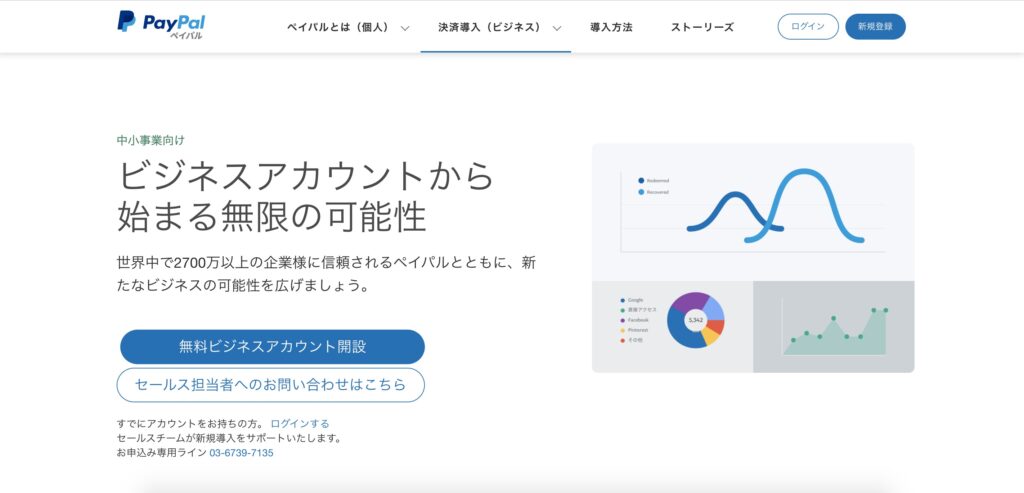
個人ではなく、「ビジネスアカウント」を選択します。
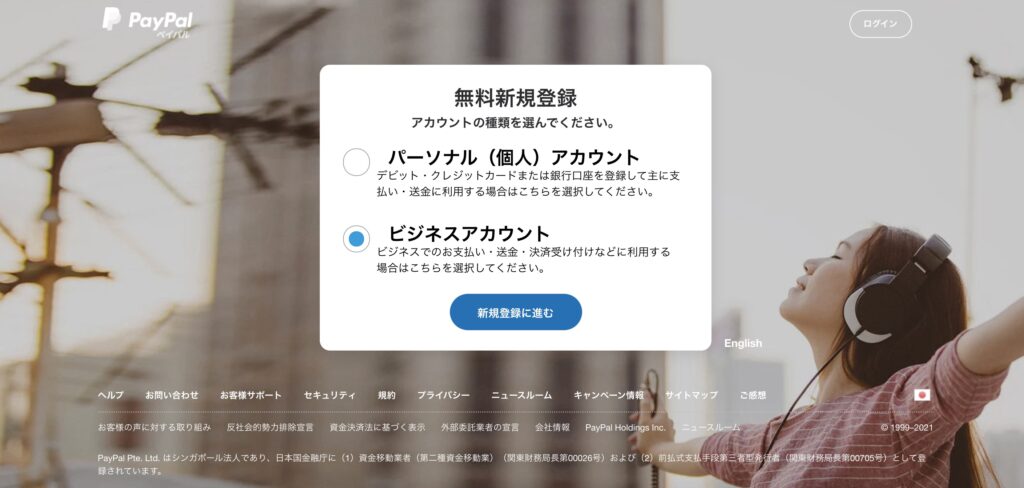
アカウントと紐付けるメールアドレスを入力します。Shopifyストアの作成時に入力したものと共通(法人の場合は、info@xxxx.com など)にしておくと良いでしょう。
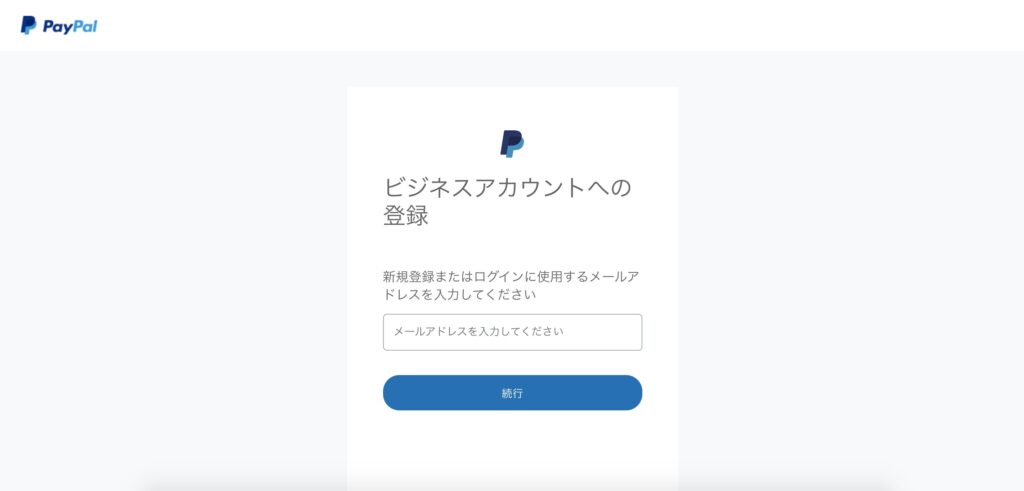
アカウントのログイン時に使用するパスワードを入力します。
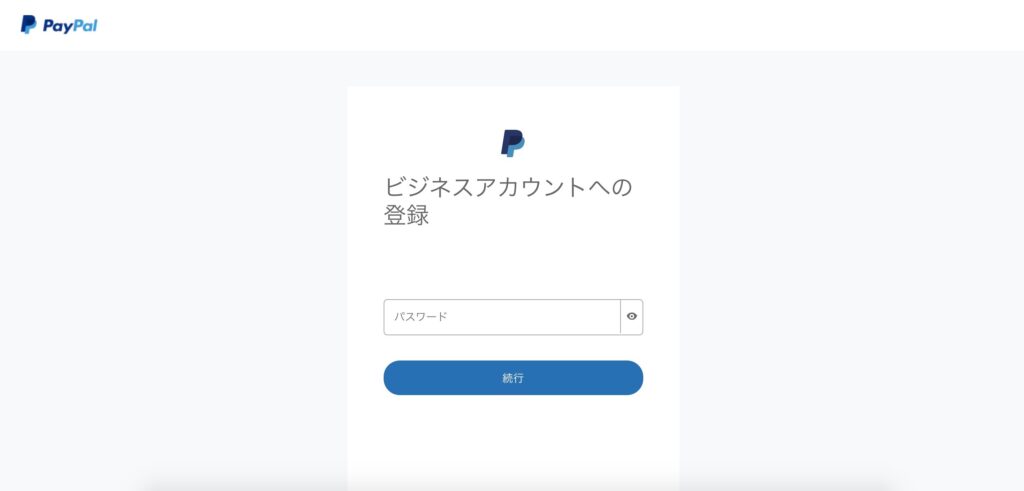
次にアカウント保有者の個人情報を入力します。入力が求められる情報は以下の通りです。
ここで入力が求められるのは「アカウント取引責任者」の情報で、法人の場合、必ずしも代表者の情報でなくても問題がないと思います。
(詳細はPayPalに確認ください。)
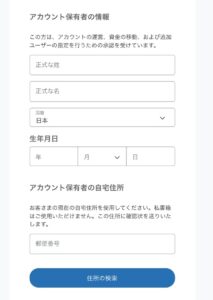
郵便番号から住所を検索すると、事業者情報の入力が求められます。
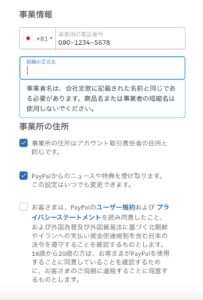
入力を完了して「同意して続行」をクリックすると、事業者タイプの選択画面が表示されます。
法人なら「法人」、個人なら「個人事業主」を選択しましょう。
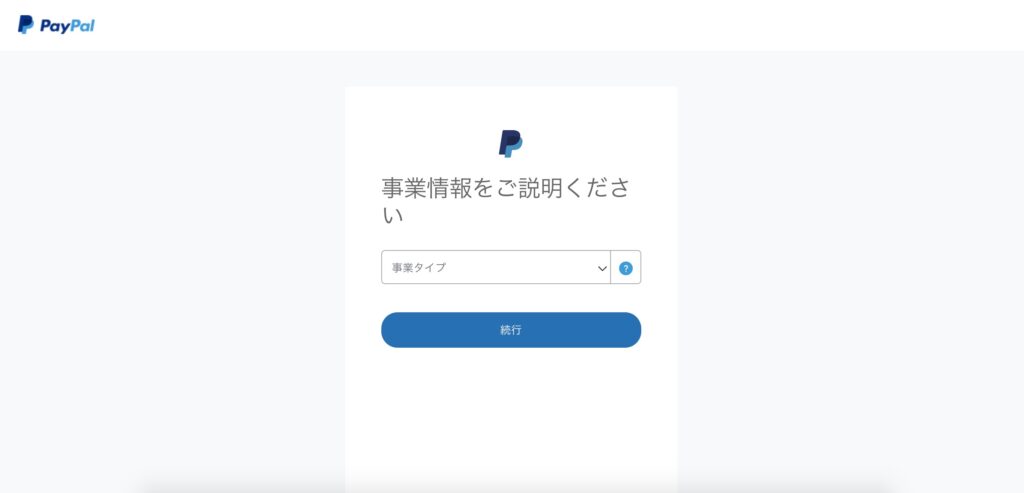
次に事業の詳細について入力します。
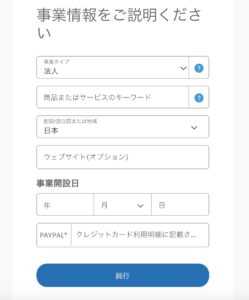
「商品またはサービスのキーワード」では、取り扱っている商品やサービスのキーワードを入力すると候補が表示されるので、一番近いジャンルを選択して下さい。
「PAYPAL*クレジットカードに…」の部分は、利用者のカード明細に表示される名称になりますので、ローマ字11文字以内で事業者名を記入します。
入力が完了して「続行」ボタンを押したら、ひとまずアカウントの開設は完了です。
アカウント設定を完了させる
アカウントの開設が完了したら、以下の手続きを行う必要があります。
- 本人確認
- メールアドレスの確認
- 銀行口座の登録
本人確認や銀行口座の登録については、以下のサイトで非常に詳しく解説されていますので、こちらを参考に進めて下さい。
「PayPalビジネスアカウントの作り方を画像付きで詳しく紹介」
https://geeksgrowth.com/how-to-create-paypal-business-account/#i-3
PayPalビジネスアカウント作成方法【2019年最新】
https://www.onebizlife.com/paypal-business-7263#i-2
*内容に大きな変更はありません
作成したPayPalビジネスアカウントとShopifyストアを紐付ける
事前準備が完了したので、PayPalのビジネスアカウントとShopifyストアの接続設定を行います。
設定には、ストアのオーナーアカウントでログインの上、「設定」から「決済設定」を選択します。
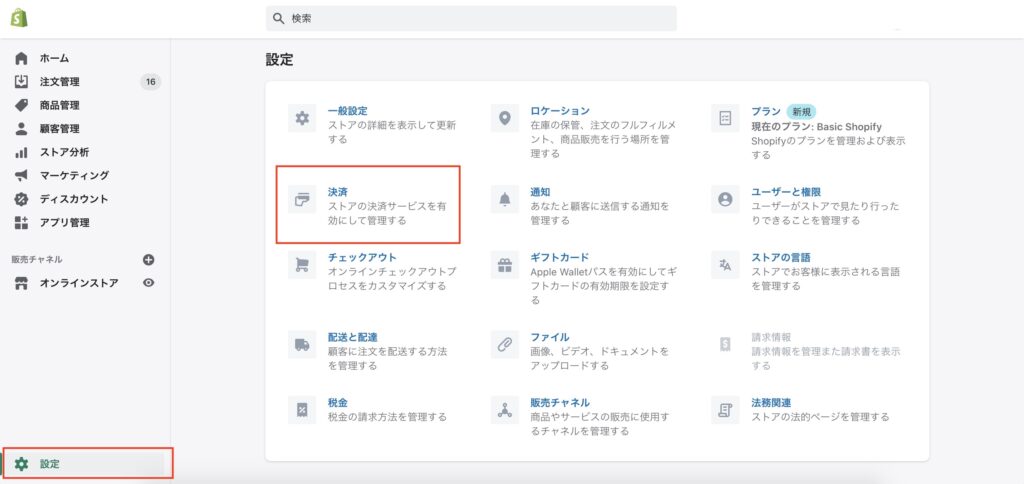
Shopifyペイメントの下にあるPayPalのセクションから「PayPalエクスプレスチェックアウトを有効にする」を選択します。
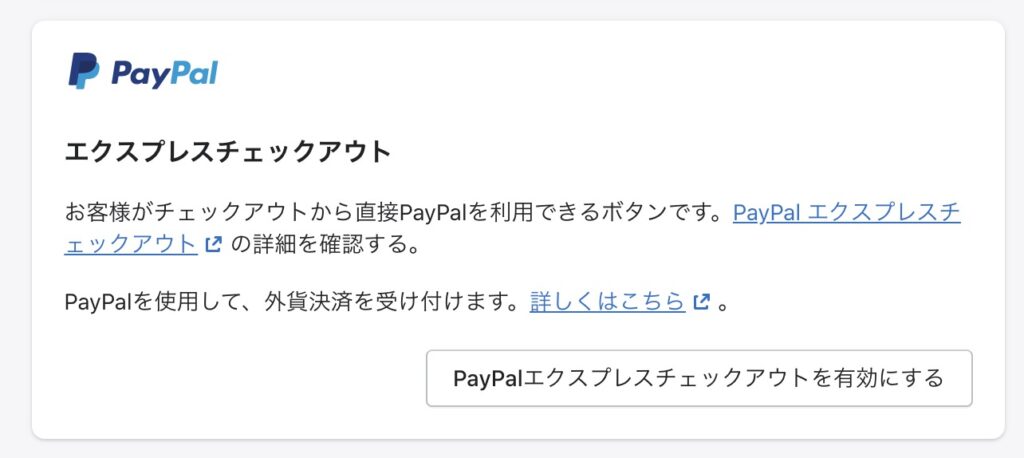
PayPalのログイン画面に遷移するので、ログイン後、流れに従って承認の手続きを進めれば、接続完了です。